დაუყოვნებლივ გადაწყვიტეთ რომელია თქვენთვის უკეთესი
- თუ თქვენ გჭირდებათ არჩევანის გაკეთება WebEx-სა და Zoom-ს შორის, ჩვენი სტატია დაგეხმარებათ გადაწყვიტოთ რომელია თქვენთვის საუკეთესო.
- მიუხედავად იმისა, რომ WebEx უფრო ბიზნესზეა ორიენტირებული, Zoom უფრო პოპულარულია ჩვეულებრივ მომხმარებლებს შორის.
- ორივეს აქვს უფასო ვერსიები, ასე რომ თქვენ შეგიძლიათ გაგზავნოთ ტექსტი ფასიანი გეგმის შესრულებამდე.

Xდააინსტალირეთ ჩამოტვირთვის ფაილზე დაწკაპუნებით
Fortect არის სისტემის სარემონტო ინსტრუმენტი, რომელსაც შეუძლია თქვენი სრული სისტემის სკანირება დაზიანებული ან დაკარგული OS ფაილებისთვის და ავტომატურად შეცვალოს ისინი თავისი საცავიდან სამუშაო ვერსიებით.
გაზარდეთ თქვენი კომპიუტერის შესრულება სამი მარტივი ნაბიჯით:
- ჩამოტვირთეთ და დააინსტალირეთ Fortect თქვენს კომპიუტერზე.
- გაუშვით ინსტრუმენტი და დაიწყეთ სკანირება
- დააწკაპუნეთ მარჯვენა ღილაკით შეკეთებადა გაასწორეთ რამდენიმე წუთში.
- 0 მკითხველებმა უკვე ჩამოტვირთეს Fortect ამ თვეში
WebEx და Zoom არის რამდენიმე საუკეთესო კომპიუტერის კონფერენციის პროგრამული უზრუნველყოფა ბაზარზე, მაგრამ რომელია თქვენთვის უკეთესი? იმისათვის, რომ დაგეხმაროთ გადაწყვეტილების მიღებაში, ჩვენ დავუპირისპირდით მათ მახასიათებლებს WebEx-ის წინააღმდეგ Zoom-ის შედარების ბრძოლაში.
როგორ ავირჩიო სწორი კონფერენციის პროგრამა?
ვიდეო კონფერენციის პროგრამული უზრუნველყოფა არის თქვენი ორგანიზაციის ფარგლებში შეხვედრების განხორციელების ძირითადი კომპონენტი, განსაკუთრებით იმ შემთხვევაში, თუ სამუშაო ძალა მიმოფანტულია მთელ მსოფლიოში. მათი გამოყენება შესაძლებელია საქმიანი ან პირადი მიზნებისთვის, მაგრამ აქ მოცემულია რამდენიმე ძირითადი ელემენტი ასეთი აპლიკაციის არჩევისას:
- ხარისხიანი აუდიო და ვიდეო - ეს ნაწილი ძირითადად დამოკიდებულია თქვენს კავშირზე, მაგრამ თავად აპმა შეიძლება გავლენა მოახდინოს აუდიოსა და ვიდეოზე ხარისხი და მათი ინდივიდუალურად ტესტირება შეიძლება იყოს საუკეთესო გზა იმის დასადგენად, რომელია უკეთესი თქვენთვის საჭიროებებს.
- დოკუმენტისა და ფაილების გაზიარება – საუკეთესო ვიდეო კონფერენციის ხელსაწყოები გაძლევენ ამის საშუალებას დოკუმენტებისა და ფაილების გაზიარება თქვენს მონაწილეებთან რეალურ დროში.
- დანერგვა და ინტეგრაცია – თუ იყენებთ საკონფერენციო ხელსაწყოს საქმიანი მიზნებისთვის, დარწმუნდით, რომ შეგიძლიათ მისი ინტეგრირება სხვა ინსტრუმენტებთან შეხვედრების დაგეგმვისა და ამოცანების მართვისთვის.
- უსაფრთხოება - განსაკუთრებით თუ იყენებთ მას ბიზნესისთვის, აპმა უნდა დაშიფროს თქვენი ყველა კომუნიკაცია, ფაილების გადაცემის ჩათვლით.
- მარტივი გამოყენება – დაბოლოს, რაც არანაკლებ მნიშვნელოვანია, აპი უნდა იყოს მარტივი ინსტალაცია და გამოყენება ნებისმიერ დროს ნებისმიერს.
ახლა, როდესაც ჩვენ ვიცით ვებ კონფერენციის ხელსაწყოების რამდენიმე მნიშვნელოვანი ასპექტი, ვნახოთ, როგორ გაუმკლავდებიან მათ WebEx და Zoom.
WebEx vs Zoom: რომელია თქვენთვის საუკეთესო?
WebEx

Cisco-ს მიერ შემუშავებული WebEx Meetings მოგცემთ ძალიან კარგ სერვისებს კორპორატიული საჭიროებებისთვის. აპლიკაცია საშუალებას გაძლევთ დაამატოთ 100-მდე მონაწილე ვიდეო ზარებში.
გარდა ამისა, თქვენ შეგიძლიათ შექმნათ ვებინარები 100-დან 10000-მდე მონაწილისგან, თუ ამის გაკეთება გჭირდებათ.
ეს გამოსავალი სცილდება აუდიო-ვიდეო შეხვედრებს. მას გააჩნია დოკუმენტების მართვის ხელსაწყოები, შესანიშნავი ეკრანის გაზიარება, შეტყობინებები, დისტანციური მართვა და მრავალი სხვა.
მაგალითად, WebEx Meetigs-ს აქვს მყისიერი თარგმანი 100-ზე მეტ ენაზე და შეხვედრის შემდეგ, თქვენ მიიღებთ დეტალურ ჩანაწერებს, რომლებიც შეგიძლიათ გამოიყენოთ შეხვედრის მოხსენებების შესაქმნელად მხოლოდ რამდენიმესთან დაწკაპუნებები.
⇒მიიღეთ WebEx
მასშტაბირება
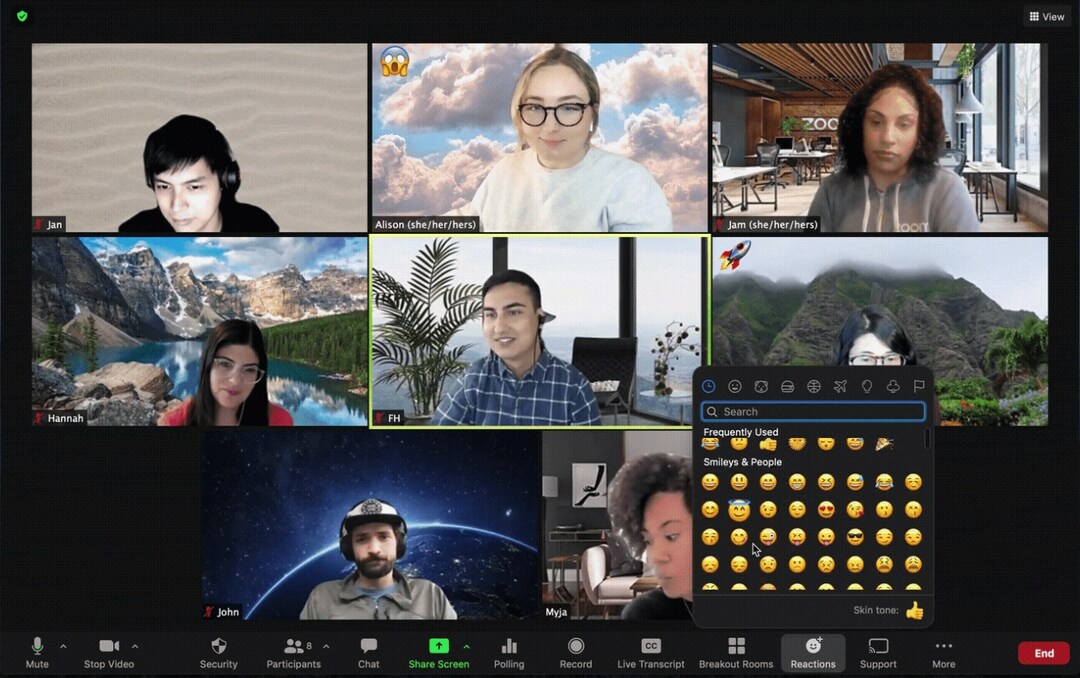
Zoom არის ალბათ ყველაზე პოპულარული ვებ კონფერენციის პროგრამული უზრუნველყოფა, ძირითადად იმიტომ, რომ ის უფასო და მარტივი გამოსაყენებელია ნებისმიერისთვის.
თუმცა, მას ასევე აქვს ფასიანი გეგმები ბიზნესისთვის და ბევრი ინტეგრაცია, ასე რომ თქვენ შეგიძლიათ გამოიყენოთ იგი თქვენს ორგანიზაციაში 100-მდე ადამიანთან ერთად ვიდეოზე.
თქვენ შეგიძლიათ წვდომა პირდაპირ ტრანსკრიპტებზე, რასაც ყველა ამბობს, ჩაწერის ფუნქციებს, პრეზენტაციის რეჟიმებს და ფაილის გადაცემასაც კი.
ის გთავაზობთ სამაგიდო და საკონფერენციო ტელეფონების, ყურსასმენების, კამერებისა და მოწყობილობების ინტეგრაციას, რათა შეძლოთ კომუნიკაცია ნებისმიერთან მსოფლიოში.
⇒ მიიღეთ Zoom
1. ვიდეო და აუდიო ხარისხი
WebEx – აუდიო და ვიდეო უზადო ხარისხი
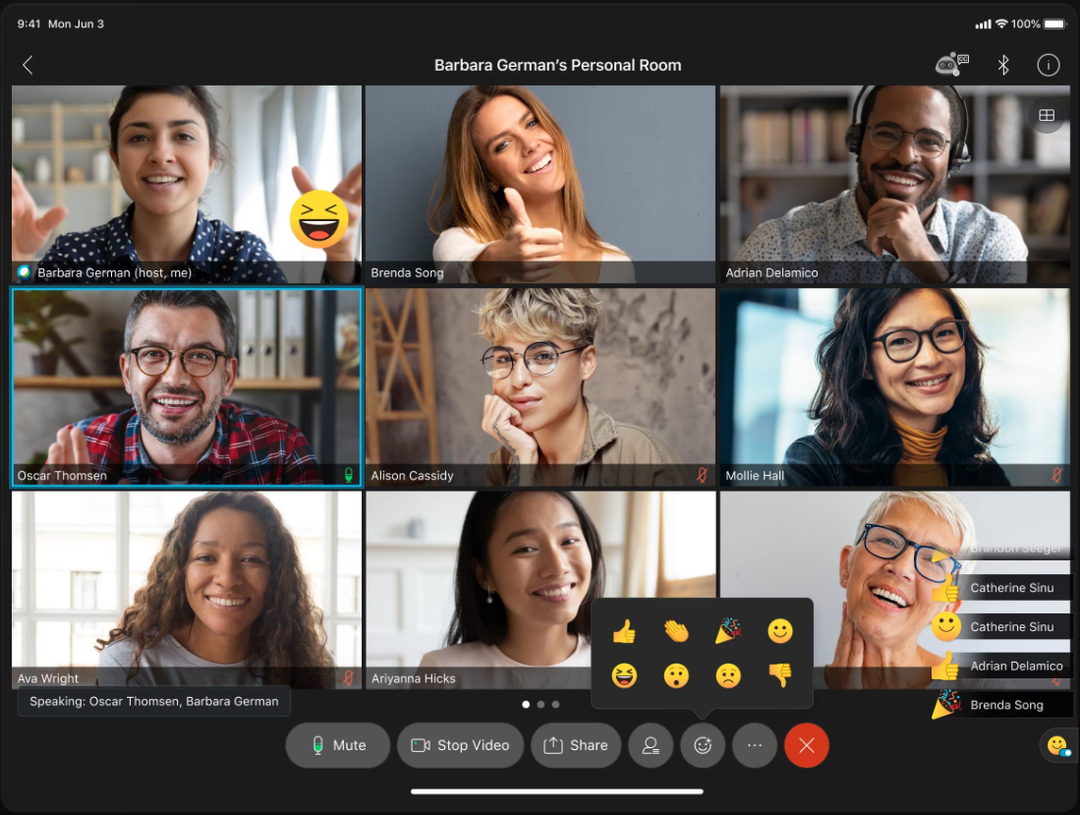
Cisco ლიდერია ხმოვან და ვიდეო კომუნიკაციაში, ამიტომ ცხადია, რომ WebEx Meetings იყენებს საუკეთესო სტანდარტებს ამ დეპარტამენტში.
თუმცა, არაფრისგან რაღაცის გაკეთება არ შეგიძლია. თუ თქვენ უკვე გაქვთ Cisco მოწყობილობები დანერგილი თქვენს ორგანიზაციაში, ყველაფერი უნაკლოდ იმუშავებს.
მაგრამ თუ თქვენ გაქვთ დაბალი დონის ვებკამერა და მიკროფონი ან არასტაბილური ინტერნეტ კავშირი, შედეგები შესაბამისად შეიცვლება.
აპს აქვს შესანიშნავი ამოღების ფუნქცია, ასე რომ, ყოველ შემთხვევაში, ხმოვანი კომუნიკაცია იქნება შესანიშნავი.
მასშტაბირება - ზოგჯერ შეიძლება დაგვიანებული იყოს
თქვენ უნდა იცოდეთ, რომ Zoom-ს ასევე აქვს VoIP დარეკვის სერვისები და მათი ინტეგრირება, ცხადია, შესაძლებელია Zoom ვებ-კონფერენციის აპლიკაციასთან.
თუ თქვენ აპირებთ Zoom-ის ბიზნეს გეგმას, მათი გადაწყვეტილებებით, ან უბრალოდ იყენებთ საუკეთესო აღჭურვილობას და კამერას, ასევე კარგ ინტერნეტ კავშირს, ყველაფერი იდეალურად წავა.
თუმცა, ბევრი ჩვენი მკითხველი ჩიოდა ამის შესახებ მიკროფონი არ მუშაობს Zoom-ზე ჩამორჩენილი ან გაყინული ვიდეო და ბევრი უბედურება.
მაგრამ ამ პრობლემების უმეტესობა ძირითადად გამოწვეული იყო არათანმიმდევრული კავშირით, ასე რომ ჩვენ ნამდვილად არ შეგვიძლია დავადანაშაულოთ თავად აპლიკაცია.
- GoTo Meeting vs Zoom: რომელია უკეთესი 2023 წელს?
- სახის ანიმაციის 4 საუკეთესო პროგრამა [2023 გზამკვლევი]
- Snapchat შეცდომის კოდი C14a: 3 მარტივი შესწორება გამოსაყენებლად
- Google Chat მუქი რეჟიმი: როგორ ჩართოთ ან გამორთოთ იგი?
2. დოკუმენტისა და ფაილების გაზიარება
WebEx – უწყვეტი გაზიარება
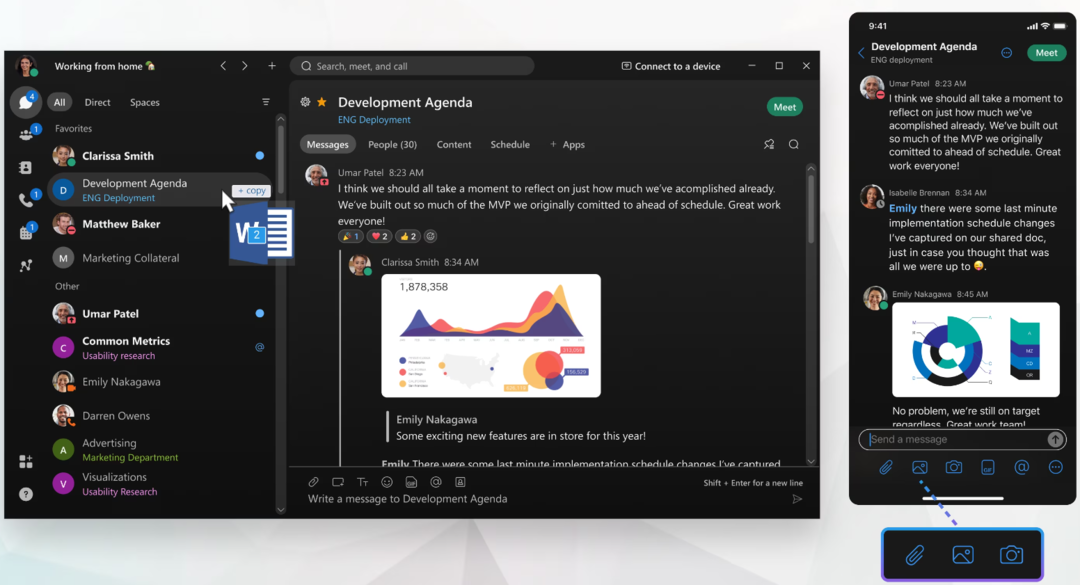
ექსპერტის რჩევა:
სპონსორირებული
კომპიუტერის ზოგიერთი პრობლემის მოგვარება რთულია, განსაკუთრებით მაშინ, როდესაც საქმე ეხება დაკარგული ან დაზიანებული სისტემის ფაილებსა და Windows-ის საცავებს.
დარწმუნდით, რომ გამოიყენეთ სპეციალური ინსტრუმენტი, როგორიცაა ფორტექტი, რომელიც დაასკანირებს და ჩაანაცვლებს თქვენს გატეხილ ფაილებს მათი ახალი ვერსიებით მისი საცავიდან.
WebEx-ით შეგიძლიათ გადაათრიოთ და ჩამოაგდოთ ნებისმიერი დოკუმენტი, რომელიც სასარგებლოა პრეზენტაციისთვის ან შეხვედრისთვის. შეგიძლიათ ყველას გაუგზავნოთ შეხვედრაზე ან ყველასთვის.
ის მყისიერად აგზავნის დოკუმენტს და ამის გაკეთება მარტივია კომპიუტერიდან, მობილურიდან ან ტაბლეტიდან, სადაც არ უნდა შეხვიდეთ შეხვედრაზე.
ყველა კომუნიკაცია არის ბოლომდე დაშიფრული, ასე რომ თქვენ არ გჭირდებათ ფიქრი უსაფრთხოების საკითხებზე.
მასშტაბირება - გაზიარების ყველა საჭიროება დაკმაყოფილებულია
Zoom-ით თქვენ არ შეგიძლიათ უბრალოდ გადაათრიოთ და ჩამოაგდოთ ფაილები, მაგრამ თქვენ გაქვთ ფაილების გადაცემის ყველა პარამეტრის ფუნქცია ჩატის ფანჯარაში.
იქ შეგიძლიათ გაგზავნოთ დოკუმენტები და ფაილები თქვენი მოწყობილობიდან ან ღრუბლოვანი საცავის ნებისმიერი ანგარიშიდან.
თქვენ შეგიძლიათ ადგილზევე გააკეთოთ ეკრანის წარწერები და ასევე გააზიაროთ ისინი. ფუნქცია არ არის ისეთი დახვეწილი, როგორც WebEx-ში, მაგრამ მაინც ძალიან მარტივი და ეფექტურია.
3. დანერგვა და ინტეგრაცია
WebEx – უწყვეტი ინტეგრაცია WebEx Suite-ში

უნდა აღვნიშნოთ, რომ WebEx Meetings არის მხოლოდ ვებ კონფერენციის ინსტრუმენტი WebEx Suite-ში. თქვენ ასევე შეგიძლიათ მიიღოთ Calling, Polling, Webinars, Events, Whiteboarding და Vidcast ინსტრუმენტები.
ამასთან, WebEx ინტეგრირდება მესამე მხარის 100-ზე მეტ აპლიკაციასთან. პროდუქტიულობა, დოკუმენტების მენეჯმენტი, დაგეგმვა, კალენდრები, ანალიტიკა, თქვენ დაასახელეთ, ამ აპს შეუძლია მისი ინტეგრირება.
Zoom - ინტეგრაციის მეფე
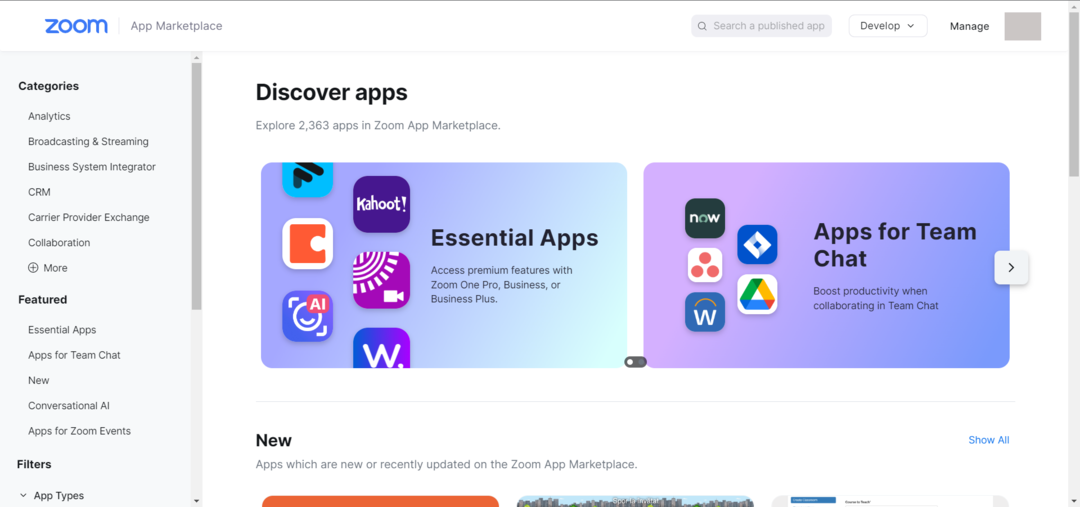
ამ სტატიის დაწერის მომენტში, Zoom-ის აპლიკაციების ბაზარზე იყო 2,363 აპი და მათგან 2,142 იყო Zoom Meetings-ისთვის.
არავითარ შემთხვევაში ვერ იპოვით იმ ინტეგრაციას, რომელიც გჭირდებათ ამ შერჩევაში. Google Workplace-დან Slack-მდე, Salesforce-მდე Zylo-მდე და Xyte-მდე, თქვენ იპოვით ნებისმიერ სფეროს, რომელიც დაგაინტერესებთ.
4. ფასი
ორივე WebEx-ს და Zoom-ს აქვს უფასო ვერსიები, რომლებიც საშუალებას აძლევს 100-მდე დამსწრეს და აქვთ ტექსტური, აუდიო და ვიდეო კომუნიკაცია 40 წუთიანი შეხვედრის სესიებისთვის.
თუმცა, აქ არის ფასიანი გეგმები თითოეულისთვის:
WebEx

14,50$/ლიცენზიით/თვეში WebEx-ით მიიღებთ 200-მდე დამსწრე და 24-საათიან შეხვედრის დროს. თქვენ ასევე მიიღებთ 10 გბაიტიან ღრუბლოვან მეხსიერებას შეხვედრის ჩანაწერებისთვის, დახურული სუბტიტრებისა და შეხვედრის მომენტებისთვის, პირდაპირი გამოკითხვისთვის და კითხვა-პასუხისთვის Slido-ს მიერ.
თქვენ ასევე შეგიძლიათ შეუერთდეთ გადახურვის შეხვედრებს ამავე დროს. აზრი აქვს, რადგან თქვენ შეგიძლიათ ჩაწეროთ ერთი მათგანი. თუ გჭირდებათ მეტი ფუნქციები, შეგიძლიათ მოლაპარაკება Enterprise ლიცენზიაზე და დააკონფიგურიროთ თქვენი საჭირო პარამეტრები.
მასშტაბირება

Zoom-ს აქვს $14,99 Pro ანგარიში, რომელიც გთავაზობთ 5 GB ღრუბლოვან მეხსიერებას, 30-საათიან შეხვედრებს 100-მდე დამსწრესთან და რამდენიმე პრემიუმ აპს უფასოდ 1 წლის განმავლობაში.
თქვენ ასევე მიიღებთ 3 დაფას და ფოსტას და კალენდარს. ასევე არის ბიზნეს და საწარმო გეგმები, სადაც ნახავთ უამრავ სხვა სარგებელს.
WebEx vs Zoom დასკვნა
ორივე WebEx და Zoom არის შესანიშნავი ვებ კონფერენციის აპები და მიუხედავად იმისა, რომ WebEx აშკარად ორიენტირებულია საწარმოს საჭიროებებზე, Zoom უფრო მოსახერხებელია მომხმარებლისთვის.
შესანიშნავი ნაწილი ის არის, რომ ორივეს აქვს უფასო ვერსიები, შეგიძლიათ სცადოთ ისინი ფართოდ, რათა გაიგოთ რომელია უკეთესი თქვენს საჭიროებებზე.
ოდნავ უფრო მცირე ფასად, WebEx გთავაზობთ პროფესიონალურ მხარდაჭერას, მაგრამ Zoom-ს აშკარად აქვს ბევრად მეტი ინტეგრაცია თავის მხარეს.
ვიმედოვნებთ, რომ ჩვენი სტატია დაგეხმარა WebEx-ის და Zoom-ის ბალანსის დაყენებაში და გადაწყვიტეთ რომელია თქვენთვის საუკეთესო.
თქვენ ასევე შეგიძლიათ დაათვალიეროთ ჩვენი სია საუკეთესო ვებ კონფერენციის პროგრამული უზრუნველყოფა და მიიღეთ მეტი იდეა იქიდანაც.
რომელი უფრო მოგწონთ, WebEx თუ Zoom? შეგვატყობინეთ ქვემოთ მოცემულ კომენტარებში.
ჯერ კიდევ გაქვთ პრობლემები?
სპონსორირებული
თუ ზემოხსენებულმა წინადადებებმა არ გადაჭრა თქვენი პრობლემა, თქვენს კომპიუტერს შეიძლება შეექმნას Windows-ის უფრო სერიოზული პრობლემები. ჩვენ გირჩევთ აირჩიოთ ყოვლისმომცველი გადაწყვეტა, როგორიცაა ფორტექტი პრობლემების ეფექტურად გადასაჭრელად. ინსტალაციის შემდეგ, უბრალოდ დააწკაპუნეთ ნახვა და შესწორება ღილაკს და შემდეგ დააჭირეთ დაიწყეთ რემონტი.


